▲点击蓝色「PS教程自学平台],一键轻松关注!

飞特网 果果
本教程主要使用Photoshop制作绚丽的英文字体组成的艺术字,教程制作出来的英文艺术文字效果挺漂亮的,制作的难度也不大。
1.建立一个新文件,然后用一个非常粗的字体写一个9字,当然你也可以写上自己喜欢的幸运数字,降低其不透明度为20%,因为它的作用仅仅是一个轮廓。这里用的是加粗的centurygothic字体。

2.现在又了边界区域,我们需要打上我们喜欢的文字,改变文字的大小粗细,使他们看起来不同而更有韵律。当然你可以尝试不同的字体,这里只用到了centurygothic这个字体。

3.填满它的细节。

4.降低我们刚开始输入的文字9的不透明度为2%。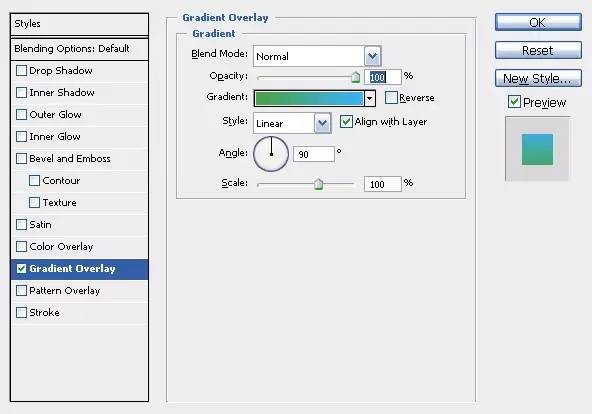
5.合并所有的文字图层,添加渐变叠加 

6.添加个标题。

7.可以为文字添加一个纹理增强效果,设置图层模式为叠加。

8.创建一个新层,并设置你的前景色为#6dcff6和背景为#000000。

9.创建另一个新的层,改变你的背景颜色为白色。再次执行滤镜>渲染>云彩 

10.再创建一个新层,然后执行滤镜>模糊>运动模糊,设置图层不透明度35%。再创建了一个颜色渐变#ec008c和#e77418。设置该图层混合模式为亮光。
大功告成,发挥你的创意,创造一个属于自己的壁纸吧。
文章为用户上传,仅供非商业浏览。发布者:Lomu,转转请注明出处: https://www.daogebangong.com/fr/articles/detail/Create%20artistic%20word%20wallpaper%20composed%20of%20gorgeous%20English%20fonts%20in%20PS.html

 支付宝扫一扫
支付宝扫一扫 
评论列表(196条)
测试